Çoğu Windows kullanıcısı, yazılımı sistemlerine yüklemek ve yönetmek için GUI'yi kullanır. Ancak, bir Linux kullanıcısıysanız ve komut satırını seviyorsanız endişelenmeyin, Windows'ta ' Kanat ' veya ' Windows Paket Yöneticisi ”. Kullanıcıların Windows 10 ve 11'de yazılım yüklemesine, güncellemesine ve yönetmesine olanak tanıyan bir komut satırı aracıdır. Winget, Microsoft tarafından geliştirilmiş ücretsiz ve açık kaynaklı bir araçtır ve Microsoft Store'dan indirilebilir. Ama bekleyin, dahası var.
Bu kılavuz, “Windows Paket Yöneticisi”nin ne olduğunu ve diğer ilgili yönlerini aşağıdaki şekilde açıklamaktadır:
“Windows Paket Yöneticisi” ve Temel Özellikleri?
'Winget' veya 'Windows Paket Yöneticisi', Linux Terminali ile neredeyse aynı şekilde davranan bir komut satırı aracı olarak tanımlanır. Birkaç fark olsa da işlevsellik aynıdır. Windows Paket Yöneticisi'nin temel özellikleri şunlardır:
Kolay Kurulum ve Yönetim
Windows Paket Yöneticisi, kullanıcıların gerekli yazılımı GUI kullanmadan hızlı bir şekilde kurmasına olanak tanır. Winget, kullanıcıların komut isteminde veya PowerShell'de yalnızca birkaç komutla yazılım paketlerini aramasını ve kurmasını kolaylaştırır. Kullanıcılar ayrıca aynı komut satırı arabirimini kullanarak paketleri güncelleyebilir ve kaldırabilir.
Yazılım Paketlerinin Merkezi Deposu
“ Kanat ”, Microsoft ve topluluk katılımcıları tarafından sağlanan merkezi bir yazılım paketleri deposuna erişim sağlar. Bu, indirme bağlantılarını aramadan veya indirmek ve kurmak için tek tek web sitelerini ziyaret etmeden popüler yazılım paketlerini bulmayı ve kurmayı kolaylaştırır. Demek istediğim, kimin bu kadar çok zamanı var?
PowerShell ile Entegrasyon
'Winget', yazılımın kurulumunu ve yönetimini otomatikleştirmek için diğer araçlarla kolayca entegre edilebilir. Örneğin, birden çok paketi tek bir komutta yüklemek için PowerShell betikleriyle birlikte kullanılabilir.
Minimum Kullanıcı Katılımı
'Winget' gözetimsiz kurulumları destekler. Öyle ki, yazılım paketleri minimum kullanıcı müdahalesi ile otomatik olarak kurulabilir. Birçok makinenin aynı yazılımla yapılandırılması gerektiğinde kullanışlıdır.
“Windows Paket Yöneticisi” Nasıl Kurulur?
Resmi olarak Microsoft Store'da mevcuttur. “ Uygulama Yükleyici ” ve aşağıdaki gibi kurun:
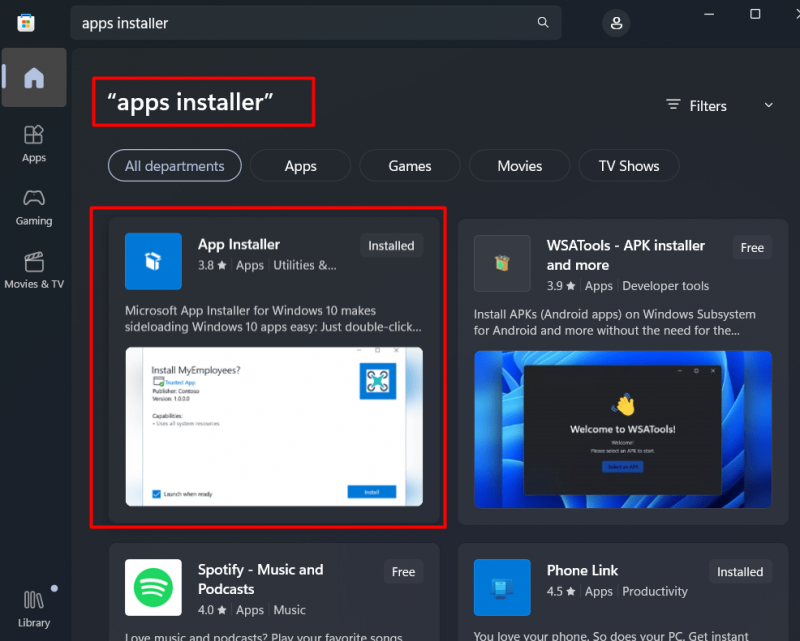
Diğer sürümleri istiyorsanız, bunu ziyaret edin indirmek ve yüklemek için sayfa. Her zaman en son sürümü kullanın ve ön sürümle devam etmeyin çünkü bazı hatalar olabilir:
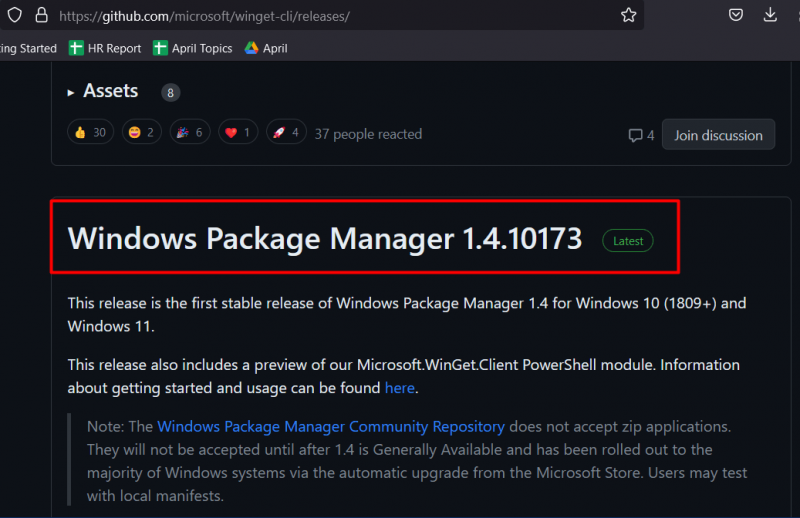
Sürümünü “” açarak kontrol edebilirsiniz. Güç kalkanı Başlat menüsü arama çubuğuna “PowerShell” yazıp aşağıdaki komutu girerek:
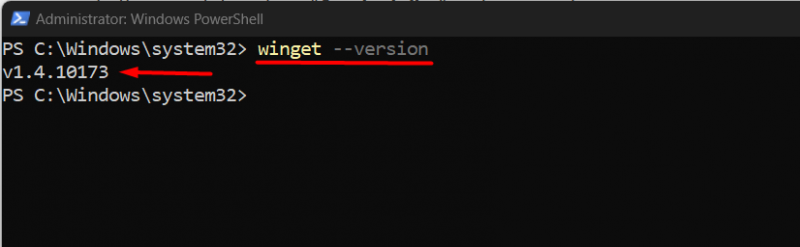
Yukarıdaki terminalde, sürüm buna göre döndürülür.
“Windows Paket Yöneticisi” Nasıl Kullanılır?
Winget veya Windows Paket Yöneticisi kurulduktan sonra, onu kullanarak bazı yazılımlar yükleyelim.
Sözdizimi(PowerShell'de Winget)
kanatçık düzenlemek BAZIkanat arama SOMAPP
Aşağıdaki komutla yüklemeden önce Winget'i kullanarak Google Chrome'da arama yapalım:

Sürümü belirledikten sonra, basit “ Google Chrome, ” aşağıdaki komutu gireceğiz:
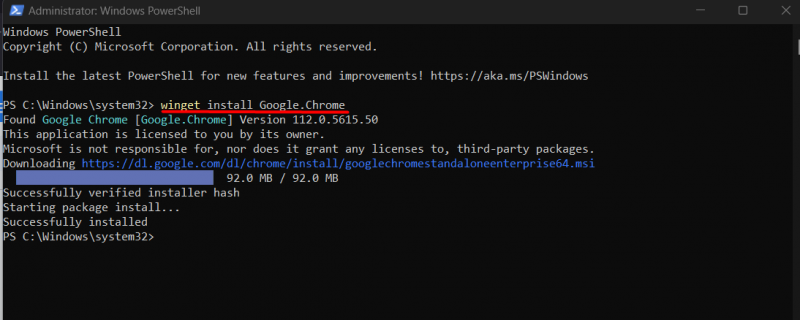
Görüldüğü gibi, yukarıdaki komut minimum kullanıcı etkileşimi içeren belirtilen paketi (Google Chrome) otomatik olarak kurmuştur.
Not: Paket adları arasındaki boşluklar bir noktayla değiştirilmelidir (' . ').
Kullanıcılar, Windows Paket Yöneticisi'ni kullanarak şu sözdizimini kullanarak uygulamaları da kaldırabilir:
winget SomeApp'ı kaldır
Şimdi Google Chrome'u kaldıralım:
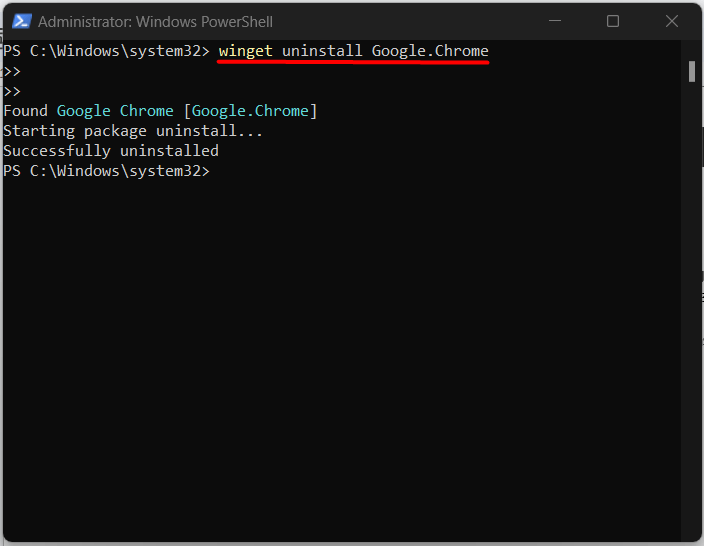
Belirtildiği gibi, Google Chrome artık kaldırılmıştır.
Çözüm
“ Windows Paket Yöneticisi ” veya Winget, PowerShell'den Windows'ta yazılım paketlerinin yüklenmesini ve yönetilmesini basitleştiren güçlü bir araçtır. Kullanımı kolay bir komut satırı arabirimidir ve merkezi bir yazılım paketleri havuzu, kullanıcıların zamandan tasarruf etmesine ve uyumluluk sorunları riskini azaltmasına yardımcı olabilir. Ayrıca, geleneksel GUI tabanlı kurulumların aksine minimum kullanıcı etkileşimi içerir.